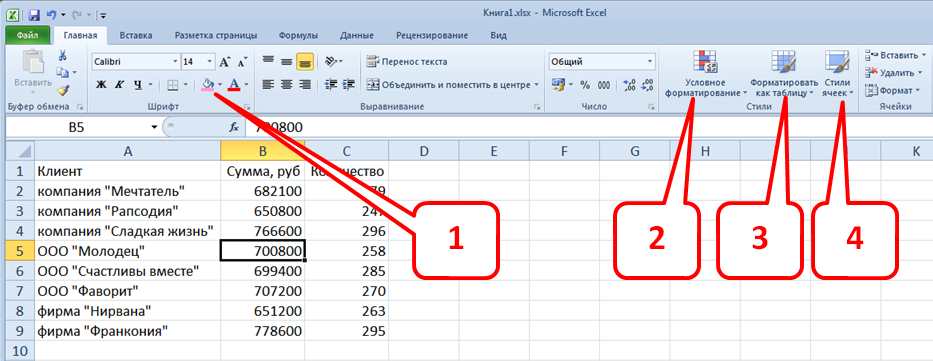Excel команды: Функции Excel (по категориям) — Служба поддержки Майкрософт
Содержание
Команды, функции и состояния Excel
Twitter
LinkedIn
Facebook
Адрес электронной почты
-
Статья -
-
Относится к: Excel 2013 | Office 2013 | Visual Studio
Microsoft Excel распознает два очень разные типа дополнительных функциональных возможностей: команды и функции.
Команды
В Excel команды имеют следующие свойства:
Выполняют действия так же, как и пользователи.
Могут делать все, что может пользователь (в зависимости от ограничений используемого интерфейса), например изменять параметры Excel, открывать, закрывать и редактировать документы, выполнять пересчеты и т. д.
Могут вызываться, когда происходят определенные обрабатываемые события.
Могут отображать диалоговые окна и взаимодействовать с пользователем.
Могут вызываться при выполнении определенных действиях с объектом, например щелчке левой кнопкой мыши.
Они никогда не вызываются программой Excel во время пересчета.
Они не вызываются функциями во время пересчета.
Функции
В Excel функции имеют следующие свойства:
Как правило, принимают аргументы и всегда возвращают результат.
Могут вводиться в одну или несколько ячеек в составе формулы Excel.

Могут использоваться в определениях определенных имен.
Могут использоваться в выражениях лимитов и порогов условного форматирования.
Могут вызываться командами.
Не могут вызывать команды.
����� ����, Excel ��������� ���������������� ������� ����� � ���������������� �������, ��������������� ��� ������ �� ������ ��������. Использование функций листа макросов не ограничено только листами макросов: их можно использовать там же, где и обычные функции листа.
Функции листа
В Excel функции листа имеют следующие свойства:
Не имеют доступа к информационным функциям листа макросов.
Не могут получать значения невычисленных ячеек.
Могут записываться и регистрироваться как потокобезопасные, начиная с Excel 2007.
Функции листа макросов
В Excel функции листа макросов имеют следующие свойства:
Имеют доступ к информационным функциям листа макросов.

Могут получать значения невычисленных ячеек, в том числе значения вызывающих ячеек.
Не считаются потокобезопасными, начиная с Excel 2007.
��� ���������������� ������� (UDF) ��������������, ����� ���������� ����� � ��� ��������������� � Excel � ��� ��� ������������ ��� �� �����������. ���� ������� ���������������� ��� ������� �����, �� ���������� ��������� ��������, ������� ����� ��������� ������ ������� ����� ��������, ���������� ���� ��������. ������� � Excel�2007, ���� ������� �����, ������������������ ��� ����������������, �������� ������� ������� ����� ��������, ���������� ���� ��������.
Excel обрабатывает функции UDF Microsoft Visual Basic для приложений как функции листа макросов, в том плане, что они имеют доступ к информации рабочей области и значению невычисленных ячеек, и не считаются потокобезопасными, начиная с Excel 2007.
Excel может находится в одном из нескольких состояний в любое время в зависимости от действий пользователя, внешнего процесса, обработанного события, запустившего макрос, или запланированного события, такого как Автосохранение.
Ниже описаны возможные состояния.
Состояние готовности: Команды или макросы не выполняются. Диалоговые окна не отображаются. Ячейки не редактируются, пользователь не выполняет операцию вырезания, копирования или вставки. Внедренные объекты не активированы.
Режим правки: пользователь начал вводить допустимые символы в незаблокированную или незащищенную ячейку, или нажал клавишу F2 для одной или нескольких незаблокированных или незащищенных ячеек.
Режим вырезания/копирования и вставки: пользователя вырезал или скопировал ячейку или ряд ячеек и еще не вставил их или вставил с помощью диалогового окна «Специальная вставка», позволяющего выполнять несколько операций вставки.
Режим указания: пользователь редактирует формулу и выбирает ячейки, адреса которых будут добавлены в редактируемую формулу.
������������ ����� ����� �� ������� ��������������, ��������, ��������� ��� �����������, ����� ������� ESC, ����� ���� Excel �������� � ��������� ����������. Другие события могут сбросить эти состояния, например:
Другие события могут сбросить эти состояния, например:
Пользователь открывает встроенное диалоговое окно.
Пользователь инициирует пересчет.
Пользователь выполняет команду.
Excel выполняет операцию Автосохранение.
Обработано событие-таймер.
��������� ������ ����� ��� ������������� ���������. ��������� � ���������� ������ ������� ��� ������� ������� ����� ��������� ���������� �� �������� ������������� Excel. ���� ��� �������� ���������� �����������, ���������� ������������ ������������� ������� ������ ������������� ��, ����� ��� ������������� ����� ���� �� ��������, ���������� � ��������� ��� ������.
См. также
Понятия, связанные с программированием для Excel
Разрешение прерывания длительных операций пользователем
Команды ЁXCEL
Данная команда делает ABC-Анализ данных.
Данная команда позволяет интеллектуально установить для всех полей данных сводной таблицы соответствующий метод агрегации в зависимости от типа данных в источнике.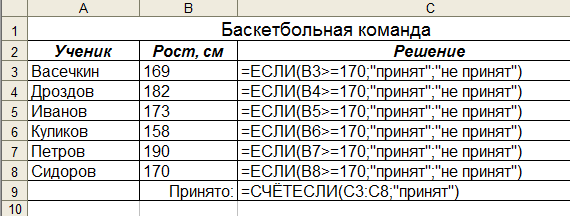
Данная команда позволяет ускорить выполнение Ваших макросов путем изменения некоторых параметров MS Excel.
Данная команда позволяет установить для всех полей данных сводной таблицы метод агрегации — количество.
Данная команда позволяет установить для всех полей данных сводной таблицы метод агрегации — среднее.
Данная команда позволяет установить для всех полей данных сводной таблицы метод агрегации — сумма.
Данная команда делает все буквы в выделенных ячейках ПРОПИСНЫМИ.
Данная команда делает все буквы в выделенных ячейках строчными.
Данная команда позволяет установить для всех полей данных сводной таблицы одинаковый (указанный пользователем) формат.
Данная команда позволяет установить для всех полей данных сводной таблицы такой же формат как в источнике данных.
Данная команда позволяет установить для всех полей данных сводной таблицы такой же формат как в активной ячейке.
Данная команда вставляет в активную рабочую книгу листы из другой книги.
Данная команда переносит выделенную таблицу на новый лист и добавляет к ней столбцы с часам, дням недели, неделям, месяцами, кварталами и годами (В таблице должен быть столбец с датами по которому производится расчет добавляемых данных.).
Данная команда превращает выделенную строку над таблице в поля ввода информации для автофильтра.
Данная команда позволяет задать длинные названия полей данных сводной таблицы (СУММ Прибыль -> Сумма по полю Прибыль).
Данная команда позволяет массово добавить текст к тексту множества ячеек.
Данная команда позволяет задать, сохранить и использовать свои варианты префиксов для сокращенных названий полей данных сводной таблицы.
Данная команда закрывает все открытые формы надстройки.
Данная команда заменяет формулы надстройки ЁXCEL или все формулы на значения в активном листе или во всех листах книги.
Данная команда позволяет заполнять пустые ячейки в таблице значениями верхних ячеек.
Данная команда позволяет быстро заполнить пустые ячейки списка значениями верхних ячеек.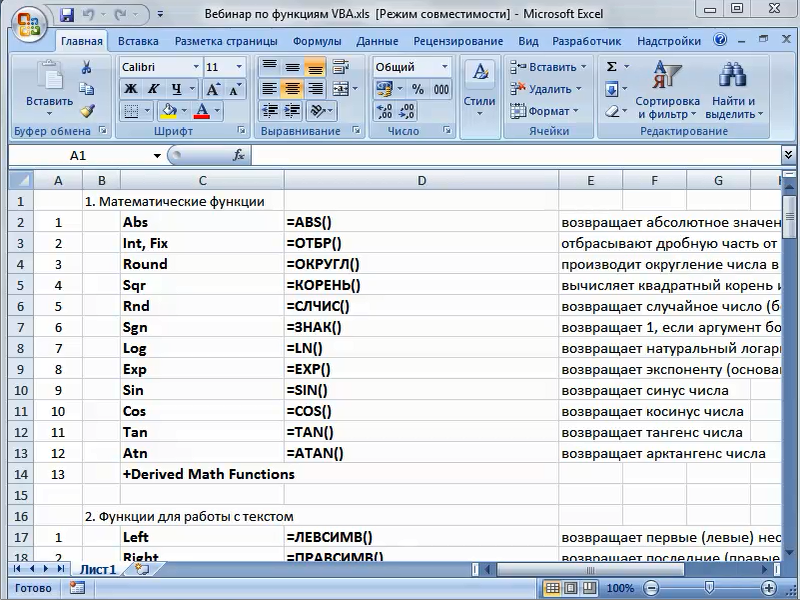
Данная команда позволяет быстро заполнить пустые ячейки списка, расположенного горизонтально значениями левых ячеек.
Данная команда заменяет названия рядов диаграммы на данные из выделенных ячеек.
Данная команда заменяет стандартные подписи ряда диаграммы на данные из выделенных ячеек.
Данная команда меняет текущий стиль ссылок на противоположный.
Данная команда запускает стандартный «Инспектор документов» MS Excel.
Данная команда предназначена для быстрого ввода дат в ячейки.
Данная команда позволяет быстро находить в тексте ячейки Кириллицу или Латиницу, выделять или удалять ее. Также позволяет менять Кириллицу (Латиницу) на Латиницу (Кириллицу).
Данная команда позволяет задать короткие названия полей данных сводной таблицы (Сумма по полю Прибыль -> Прибыль).
Данная команда запускает «классический» мастер сводных таблиц.
Данная команда строит пузырьковую диаграмму на основе матрицы данных.
Данный модуль позволяет выполнять массовые операции с листами активной рабочей книги.
Данный модуль позволяет выполнять массовые операции с полями данных активной сводной таблицы.
Данная команда виртуально объединяет однотипные таблицы, расположенные на разных листа.
Данная команда позволяет объединять ячейки без потери данных.
Данная команда интегрирует функции (формулы) надстройки ЁXCEL в MS Excel и делает доступной справку по ним.
Данная команда красит все ряды диаграммы в один (выбранный) цвет.
Данная команда позволяет массово удалять из текст множества ячеек числа.
Данная команда позволяет массово удалять из текст множества ячеек весь текст кроме чисел.
Данная команда временно отключает надстройку.
Данная команда отменяет действие команды «Включить ускорение макросов» настройки ЁXCEL.
Данная команда открывает в проводнике Windows папку в которой сохранена текущая книга.
Данная команда выводит диалоговое окно параметров надстройки ЁXCEL.
Данная команда позволяет массово переименовывать листы рабочей книги.
Данная команда позволяет массово переименовывать файлы в любой папке Вашего ПК непосредственно из MS Excel.
Данная команда перемещает выделенные столбцы таблицы вправо или влево на необходимое количество столбцов.
Данная команда перемещает выделенные строки таблицы вверх или вниз на необходимое количество строк.
Данная команда создает новый лист и выводит в данном листе список листов рабочей книги, за исключением созданного листа со списком.
Данная команда позволяет получить в активной рабочей книге список файлов из указанной папки с соответствующими параметрами в виде таблицы.
Данная команда превращает источник данных активной сводной таблицы в диапазон автоматически меняющий свой размер.
Данная команда делает первую букву первого слова в выделенных ячейках ПРОПИСНОЙ, а все остальные строчными, если нужно добавляет знак препинания.
Данная команда преобразует дату в выделенных ячейках в текст с заданными параметрами.
Данная команда преобразует дату, написанную как текст, в выделенных ячейках в действительную дату.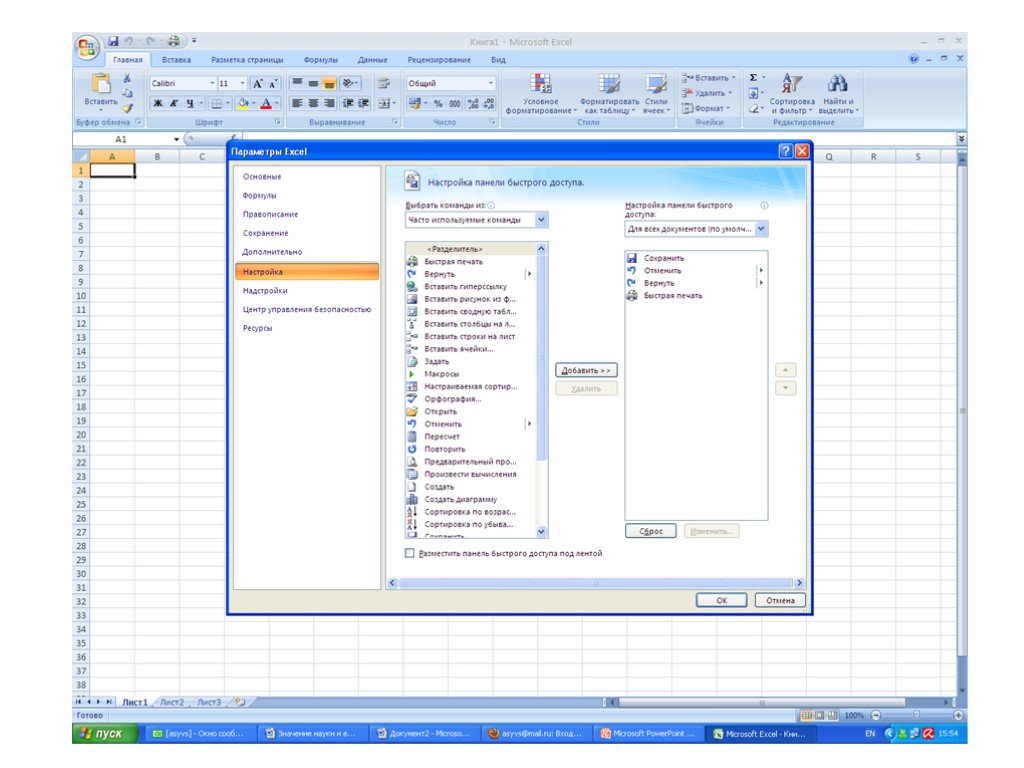
Данная команда преобразует числа, написанные как текст, в выделенных ячейках в действительные числа.
Данная команда преобразует числа в выделенных ячейках в числа, написанные как текст.
Данная команда преобразует числа в выделенных ячейках в числа написанные прописью.
Данная команда делает первую букву всех слов в выделенных ячейках ПРОПИСНОЙ, а все остальные строчными.
Данная команда копирует выделенный диапазон ячеек и вставляет его во все указанные листы.
Данная команда разносит значения ячеек указанного столбца таблицы по отдельным строкам.
Данная команда массово рассылает письма по составленному списку адресов с использованием MS Outlook.
Данная команда меняет местами выделенные столбцы таблицы.
Данная команда меняет местами выделенные строки таблицы.
Данная команда генерирует сложный пароль в выделенных ячейках.
Данная команда позволяет массово удалять из текст множества ячеек лишние пробелы или все пробелы между словами.
Данная команда скрывает или отображает ярлычки листов книги.
Данная команда позволяет быстро скрыть или отобразить вертикальную полосу прокрутки, не углубляясь в меню параметров MS Excel.
Данная команда позволяет быстро скрыть или отобразить горизонтальную полосу прокрутки, не углубляясь в меню параметров MS Excel.
Данная команда красит элементы выбранного ряда диаграммы в случайный цвет.
Данная команда добавляет некоторые команды надстройки в стандартное контекстное меню MS Excel.
Данная команда создает в активной рабочей книге листы с названиями, указанными в ячейках.
Данная команда позволяет создать нумерованный список (буквенный или числовой) в выделенных ячейках.
Данная команда создает в активной рабочей книге новый лист со ссылками на все листы книги (кроме листов с диаграммами):
Данная команда создает плавающий диапазон меняющий свой размер в зависимости от размера таблицы.
Данная команда позволяет задать сокращенные названия полей данных сводной таблицы (Сумма по полю Прибыль -> СУММ Прибыль).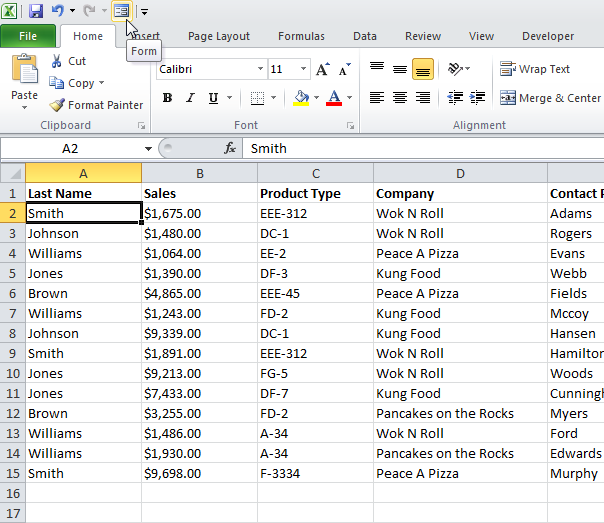
Данная команда позволяет получить два варианта отчета о продажах сопутствующих товаров.
Данная команда создает в активной книге новый лист на котором формирует форму списка для массовой рассылки писем.
Данная команда трансформирует обычную таблицу в массив для построения сводной таблицы.
Данная команда трансформирует обычную таблицу с цветными строками в массив для построения сводной таблицы.
Данная команда массово удаляет из текста выделенных ячеек все непечатаемые символы. Если необходимо может заменить перенос строки пробелом.
Данная команда удаляет все пустые столбцы в активном листе.
Данная команда удаляет все пустые строки в активном листе.
Данная команда позволяет удалить указанные вычисляемые объекты сводной таблицы.
Данная команда позволяет удалить указанные вычисляемые поля сводной таблицы.
Данная команда удаляет команды надстройки из стандартного контекстного меню MS Excel.
Данная команда позволяет удалить указанные поля сводной таблицы.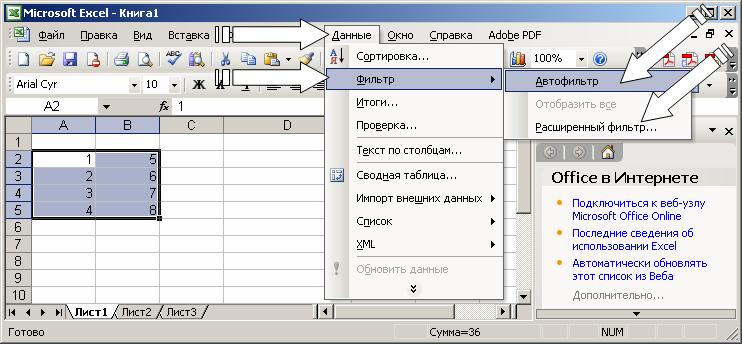
Данная команда удаляет все пустые строки из выделенной таблицы.
Данная команда позволяет массово удалять файлы в любой папке Вашего ПК непосредственно из MS Excel.
Данная команда позволяет «сбросить» указанные фильтры сводной таблицы.
Данная команда позволяет удалить форматы у всех полей данных сводной таблицы.
Данная команда позволяет массово удалить часть текста из множества ячеек.
Данная команда позволяет установить значения указанного фильтра сводной таблицы на основании значений из выбранного диапазона ячеек.
Данная команда, позволяет произвести выделение ячеек таблицы соответствующим цветом, в зависимости от типа данных содержащихся в этих ячейках.
функций Excel, объясняемых простым языком с практическими примерами
Здесь вы найдете указатель общих функций Excel, написанных простым языком и на языке, который мы все понимаем. Никакого компьютерного языка, только простой английский и практические примеры функций Excel, используемых в формулах.
Прежде чем мы углубимся в примеры, я хочу рассказать о терминологии, которую буду использовать.
Структура функции Excel
Функции Excel состоят из имени функции и аргументов, как вы можете видеть в примере ниже:
Аргументы — это входные данные, требуемые функцией, они заключены в круглые скобки.
Аргументы, заключенные в квадратные скобки, необязательны. Например, аргумент ВПР; «range_lookup» является необязательным.
В некоторых случаях, если вы опустите необязательные аргументы, Excel применит значение по умолчанию. Это значение по умолчанию будет специфичным для каждой функции.
Библиотека функций Excel
Щелкните ссылки ниже, чтобы перейти к разделу.
- Функции массива
- Функции формирования массива
- Функции базы данных
- Функции даты и времени
- Инженерные функции
- Финансовые функции
- Информационные функции
- Логические функции
- Поисковые и справочные функции
- Математические функции
- Статистические функции
- Текстовые функции
Функции массива
| ФИЛЬТР | Фильтровать ячейки по критериям.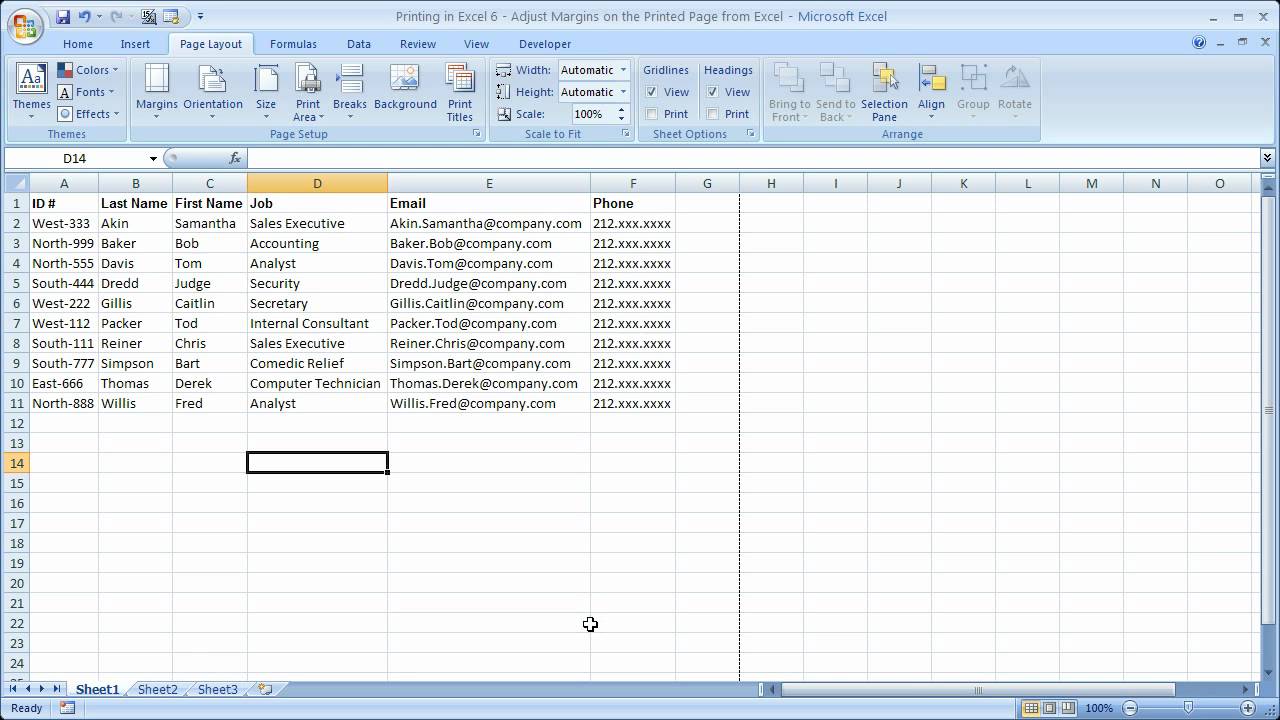 |
| РЕНДАРРЭЙ | Возвращает массив случайных чисел от 0 до 1. |
| ПОСЛЕДОВАТЕЛЬНОСТЬ | Возвращает список порядковых номеров, которые увеличиваются, как указано. |
| СОРТИРОВКА | Сортировка ячеек или массивов в порядке возрастания или убывания. |
| СОРТБИ | Сортировка диапазона или массивов по критериям. |
| УНИКАЛЬНЫЙ | Извлечение уникального или отдельного списка из диапазона или массива. |
Функции формирования массива
Примечание : эти функции доступны только пользователям Microsoft 365.
| РАСШИРИТЬ | Расширяет или дополняет массив до указанного количества строк и столбцов. |
| ТОРОВ | Возвращает массив в одну строку. Полезно для объединения данных из нескольких столбцов и строк в одну строку. |
| ТОКОЛ | Возвращает массив в один столбец.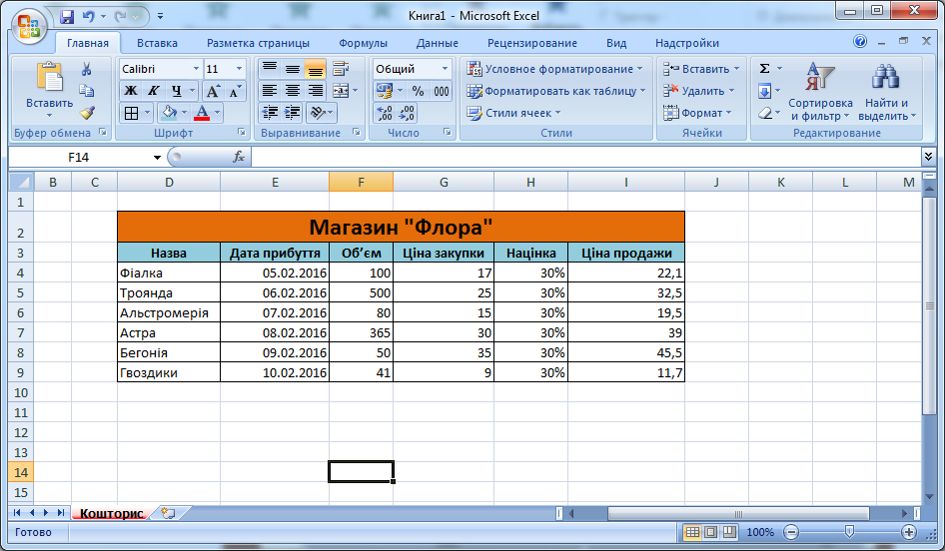 Полезно для объединения данных из нескольких столбцов и строк в один столбец. Полезно для объединения данных из нескольких столбцов и строк в один столбец. |
| WRAPROWS | Позволяет оборачивать (преобразовывать) строку или столбец значений в строки, вы указываете количество значений в каждой строке. |
| ОБОРУДОВАНИЕ | Позволяет оборачивать (преобразовывать) строку или столбец значений в столбцы, вы указываете количество значений в каждом столбце. |
| СБРОС | Удалить указанное количество смежных строк или столбцов из начала или конца массива. |
| ВОЗЬМИТЕ | Извлечь указанное количество смежных строк или столбцов из начала или конца массива. |
| ВЫБОР | Извлечь строки из указанного столбца или столбцов. |
| ВЫБОР | Извлечь столбцы из указанных строк или строк. |
| ВСТЭК | Объедините массивы, расположенные вертикально, в новый единый массив. |
| СТЕК | Объединить массивы, расположенные горизонтально, в новый единый массив.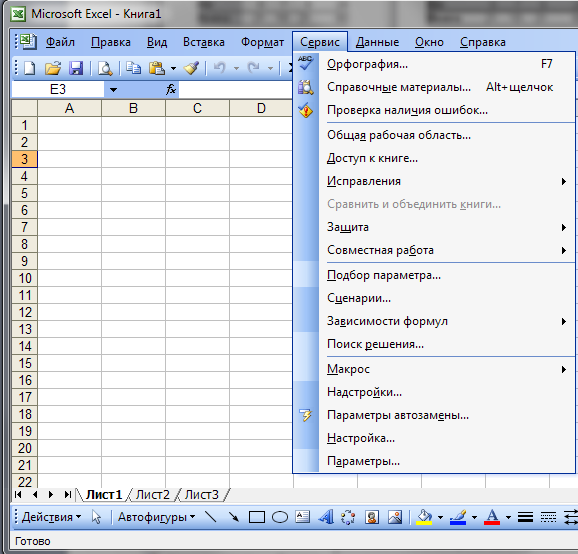 |
Функции базы данных
| DSUM | Суммировать диапазон на основе критериев. Альтернатива СУММЕСЛИМН. |
Функции даты и времени
| ДАТА | Создайте дату с отдельными значениями года, месяца и дня. |
| РАЗНДАТ | Найдите разницу между двумя датами в днях, месяцах или годах. |
| ДАТАЗНАЧ | Преобразование дат, хранящихся в виде текста, в дату, которую Excel может использовать в формулах и т. д. |
| ДЕНЬ | Возвращает день месяца от 1 до 31 из даты или текста. |
| ДНЕЙ | Возвращает количество полных дней между двумя порядковыми номерами даты. Он игнорирует части времени, если они включены. |
| ДНЕЙ360 | Возвращает количество дней между двумя порядковыми номерами даты на основе 360-дневного года или двенадцати 30-дневных месяцев.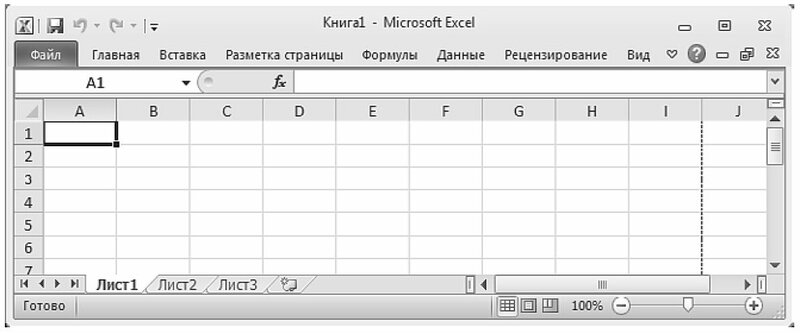 |
| ЭДАТА | Возвращает ту же дату месяца, за n месяцев до или после указанной даты. |
| КОНМЕСЯЦ | Возвращает последний день месяца за n месяцев до или после указанной даты. |
| ЧАС | Возвращает целое число часов в диапазоне от 0 до 24 из времени. |
| НОМЕР НЕДЕЛИ | Возвращает номер недели порядкового номера даты. Первый понедельник года знаменует собой начало первой недели. |
| МИНУТА | Возвращает минуты в диапазоне от 0 до 59 из времени. |
| МЕСЯЦ | Возвращает номер месяца от 1 до 12 из даты. |
| ЧИСТРАБДНИ | Возвращает количество полных рабочих дней между двумя порядковыми номерами даты, исключая выходные. |
| ЧИСТРАБДНИ.МЕЖДУНАРОДНЫЙ | Возвращает количество полных рабочих дней между двумя порядковыми номерами дат, за исключением выбранных вами выходных дней.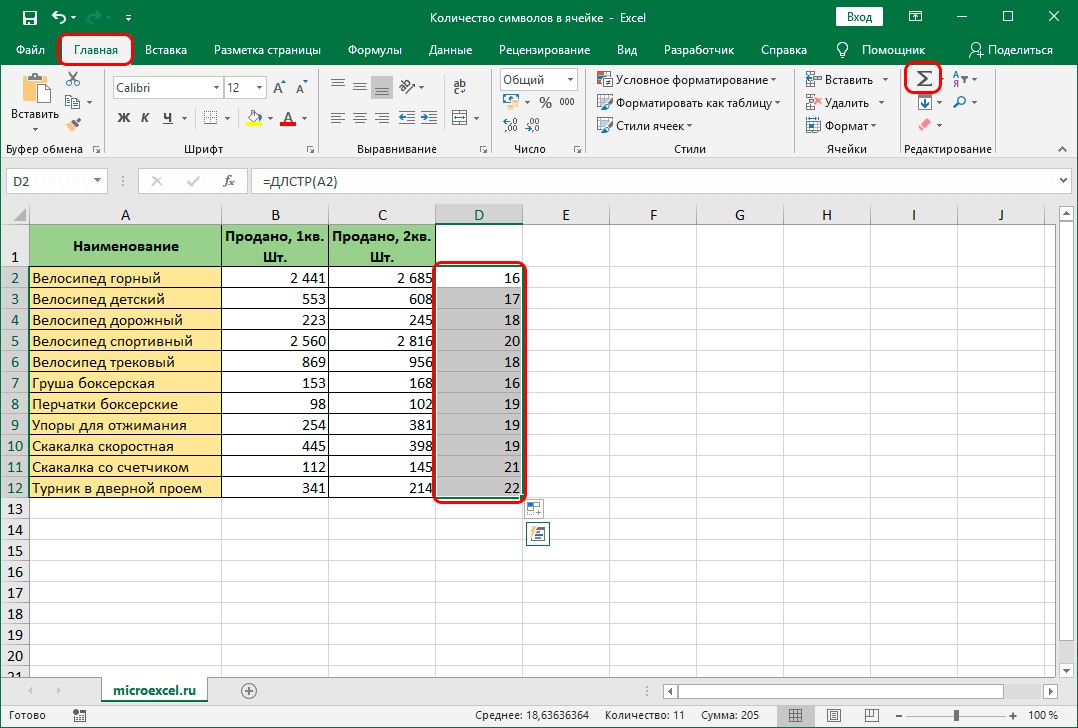 |
| СЕЙЧАС | Возвращает текущую дату и время из часов вашего компьютера. |
| ВТОРАЯ | Возвращает секунды в диапазоне от 0 до 59 из времени. |
| ВРЕМЯ | Создайте значение времени, введя отдельные значения часов, минут и секунд. |
| ЗНАЧЕНИЕ ВРЕМЕНИ | Преобразование времени, сохраненного в виде текста, во время, которое Excel может использовать в формулах и т. д. |
| СЕГОДНЯ | Возвращает порядковый номер текущей даты из часов вашего компьютера. |
| ДЕНЬ НЕДЕЛИ | Возвращает номер дня недели из порядкового номера даты. Значение по умолчанию варьируется от 1 для воскресенья до 7 для субботы. |
| НОМЕР НЕДЕЛИ | Возвращает целое число, представляющее номер недели (от 1 до 54) года из порядкового номера даты. |
| РАБДЕНЬ | Возвращает номер дня недели из порядкового номера даты. Тип возвращаемого значения по умолчанию находится в диапазоне от 1 для воскресенья до 7 для субботы. Тип возвращаемого значения по умолчанию находится в диапазоне от 1 для воскресенья до 7 для субботы. |
| РАБДЕНЬ.МЕЖДУНАРОДНЫЙ | Возвращает порядковый номер даты, который представляет собой указанное количество рабочих дней до или после даты начала. |
| ГОД | Возвращает год как целое число от 1900 до 9999 по дате. |
| YEARFRAC | Вычисляет часть года, представленную количеством полных дней между двумя датами. |
Инженерные функции
| ПРЕОБРАЗОВАТЬ | Преобразует дюймы в сантиметры, фунты в граммы и т. д. |
Финансовые функции
| СЧЕТ | Возвращает начисленные проценты, которые периодически выплачиваются. |
| ЭФФЕКТ | Возвращает эффективную годовую процентную ставку на основе номинальной годовой процентной ставки (ГПС).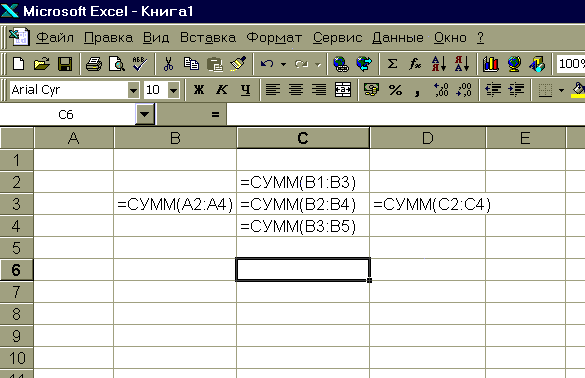 |
| ФВ | Рассчитайте будущую стоимость инвестиции. |
| КПЕР | Вычисляет количество периодов для достижения инвестиционной цели. |
| ПЛТ | Возвращает регулярные и постоянные платежи по кредиту или ипотеке, необходимые для уменьшения баланса до нуля, или указанную вами сумму. |
| ИСТОРИЯ АКЦИИ | Получить исторические данные о ценах финансовых инструментов. |
Информационные функции
| СОТОВЫЙ | Возвращает информацию о форматировании, содержимом или расположении ячейки. |
| Н | Преобразует значение в число, но умное использование — это то, где оно сияет. |
| ЛИСТ | Возвращает номер листа ссылки на ячейку. |
| ЛИСТЫ | Возвращает количество листов в заданной ссылке. |
Логические функции
| ЕСЛИ | Проверяет выполнение условия и возвращает результат, если оно истинно или ложно. |
| ИФС | Позволяет проводить несколько логических тестов без необходимости вложенности. Новое в Excel 2019. |
| ЕСЛИ ОШИБКА | Скрыть или обработать ошибки формул. |
| ВЫКЛЮЧАТЕЛЬ | Ищет значение в списке значений и возвращает результат, соответствующий первому совпадающему значению. Новое в Excel 2019. |
| Исключающее ИЛИ | Выполняет проверку «исключающее или» для массива, диапазона или одного или нескольких выражений. Новое в Excel 2013. |
Поисковые и справочные функции
| АДРЕС | Возвращает текстовое значение адреса ячейки. |
| ВЫБЕРИТЕ | Возвращает значение из списка на основе указанной позиции. |
| ФИЛЬТР | Фильтровать ячейки по критериям. |
| ПОЛУЧИТЬ ПИВОТДАННЫЕ | Получить значения из сводной таблицы. |
| ПРОСМОТР | Найдите значение в верхней строке таблицы. |
| ГИПЕРССЫЛКА | Вставьте ссылки на внутренние или внешние местоположения. |
| ИЗОБРАЖЕНИЕ | вставить изображения в ячейки с формулой. Он поддерживает типы файлов BMP, JPG/JPEG, GIF, TIFF, PNG, ICO и WEBP. |
| ИНДЕКС | выполняет поиск диапазона ячеек и возвращает одно значение, массив значений, ссылку на ячейку или диапазон ячеек. |
| НЕПРЯМОЙ | Преобразование текста в ссылку на ячейку. |
| МАТЧ | Возвращает относительную позицию значения. Диапазон поиска может иметь форму строки или столбца. |
| СМЕЩЕНИЕ | Возвращает диапазон ячеек, смещенных от начальной ячейки. |
| СОРТИРОВКА | Сортировка ячеек или массивов в порядке возрастания или убывания. |
| СОРТИРОВКА | Сортировка ячеек или массивов по критериям. |
| УНИКАЛЬНЫЙ | Извлечение уникального или отдельного списка из диапазона или массива. |
| ВПР | Найдите значение в первом столбце таблицы. |
| XLOOKUP | Как ВПР, но намного лучше! |
Математические функции
| АГРЕГАТ | Возвращает агрегат (сумма, среднее, минимум, максимум, количество и т. д.) списка или базы данных. |
| МОД | Возвращает остаток после деления числа на делитель. |
| ОКРУГ | Округляет числа до ближайшего кратного. |
| РЭНД | Возвращает равномерно распределенное случайное действительное число, большее или равное 0 и меньшее 1. |
| РЕНДАРРЭЙ | Возвращает массив случайных чисел от 0 до 1. |
| СЛУЧМЕЖДУ | Возвращает случайное целое число между указанными вами числами. |
| ПОСЛЕДОВАТЕЛЬНОСТЬ | Возвращает список порядковых номеров, которые увеличиваются, как указано. |
| ЗНАК | Возвращает знак числа. |
| ИТОГО | Выберите метод агрегации, например. SUM, AVERAGE, COUNT и т. д. и игнорировать или включать отфильтрованные строки. |
| СУММПРОДУКТ | Гораздо больше, чем просто умножение массивов и возврат суммы результатов. |
Статистические функции
| ПРОГНОЗ | Прогноз будущих значений с помощью линейной регрессии. |
| ПРОГНОЗ.ETS | Прогнозируйте будущие значения с помощью экспоненциального тройного сглаживания и машинного обучения. Новое в Excel 2016 |
| ПРОГНОЗ.ETS.CONFINT | Возвращает доверительный интервал для прогнозируемых значений. Новое в Excel 2016 |
| ПРОГНОЗ.ЛИНЕЙНЫЙ | Прогноз будущих значений с помощью линейной регрессии. Новое в Excel 2016, заменяющее функцию ПРОГНОЗ. Новое в Excel 2016, заменяющее функцию ПРОГНОЗ. |
| РАНГ | Возвращает ранг набора данных. Включает RANK.EQ и RANK.AVG |
| СТАНДОТКЛОН | Измерьте, насколько сильно значения разбросаны по сравнению со средним значением |
Текстовые функции
| CHAR | Возвращает символ на основе его номера символа Windows-1252. |
| ЧИСТЫЙ | Удаляет непечатаемые символы из текста. |
| СЦЕПИТЬ | Объединяет текст из отдельных ячеек вместе. |
| ЛЯМБДА | Определите пользовательские функции с помощью LAMBDA. |
| ПУСТЬ | Определите переменные и промежуточные вычисления для имен внутри формулы. |
| ЗАМЕНА | Заменяет новый текст на старый текст в текстовой строке. |
| Т | Проверяет, является ли значение текстом, и возвращает текст, если это так, в противном случае возвращает пустое значение.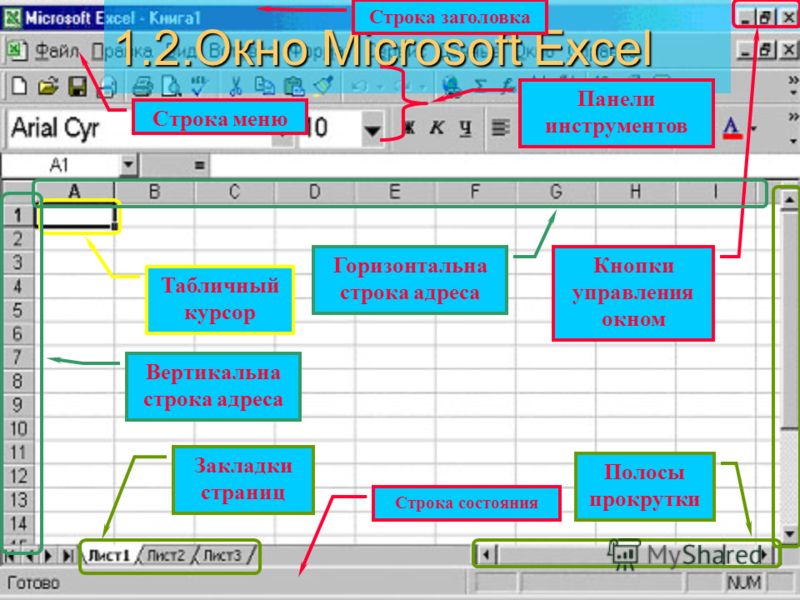 |
| ТЕКСТ | Преобразует числа в текст в указанном формате. |
| ТЕКСТСОЕДИНЕНИЕ | Объединяет текст вместе и может игнорировать пустые ячейки. Новое в Excel 2019. |
| ТЕКСТАФТЕР | Извлекает текст после указанного разделителя. |
| ТЕКСТ ПЕРЕД | Извлекает текст перед указанным разделителем. |
| ТЕКСПЛИТ | Разбивает текст на основе указанного разделителя. |
| ТРИМ | Удалите из текста лишние пробелы, кроме одиночных пробелов между словами. |
Функции Excel (в простых шагах)
Просмотрите 40 самых популярных страниц в этом разделе. Ниже вы можете найти описание каждой страницы. Приятного обучения!
1 ВПР. Функция ВПР — одна из самых популярных функций в Excel. Эта страница содержит много простых примеров VLOOKUP.
2 Изменение в процентах: формула изменения в процентах очень часто используется в Excel.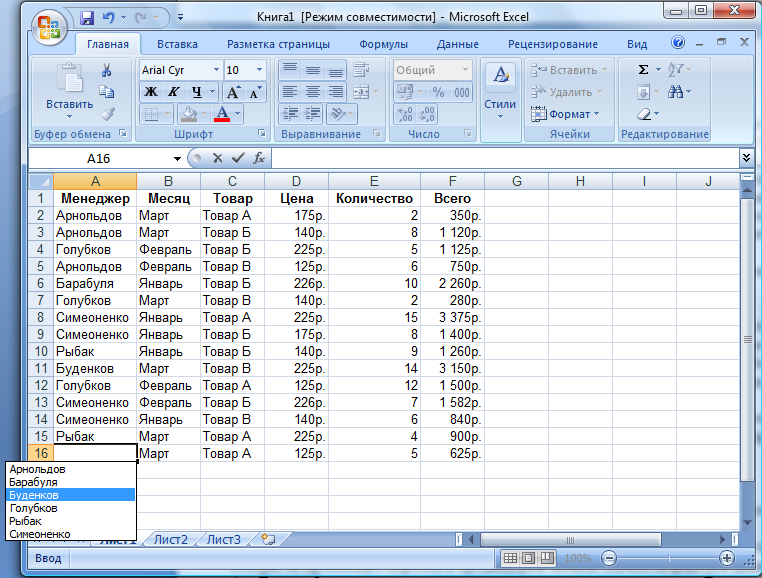 Например, для расчета ежемесячного изменения и общего изменения.
Например, для расчета ежемесячного изменения и общего изменения.
3 График погашения кредита: В этом примере показано, как создать график погашения кредита в Excel.
4 Случайные числа. В Excel есть две очень полезные функции для генерации случайных чисел. РЭНД и СЛУЧМЕЖДУ.
5 Если: функция ЕСЛИ — одна из наиболее часто используемых функций в Excel. Эта страница содержит много простых примеров IF.
6 Стандартное отклонение: на этой странице объясняется, как рассчитать стандартное отклонение на основе всей совокупности с помощью функции СТАНДОТКЛОН.П в Excel и как оценить стандартное отклонение на основе выборки с помощью функции СТАНДОТКЛОН.С в Excel.
7 Подсчет уникальных значений: В этом примере показано, как создать формулу массива, которая подсчитывает уникальные значения.
8 Countif: мощная функция COUNTIF в Excel подсчитывает ячейки на основе одного критерия. Эта страница содержит много простых примеров COUNTIF.
9 Смещение: функция СМЕЩ в Excel возвращает ячейку или диапазон ячеек, который представляет собой заданное количество строк и столбцов из ячейки или диапазона ячеек.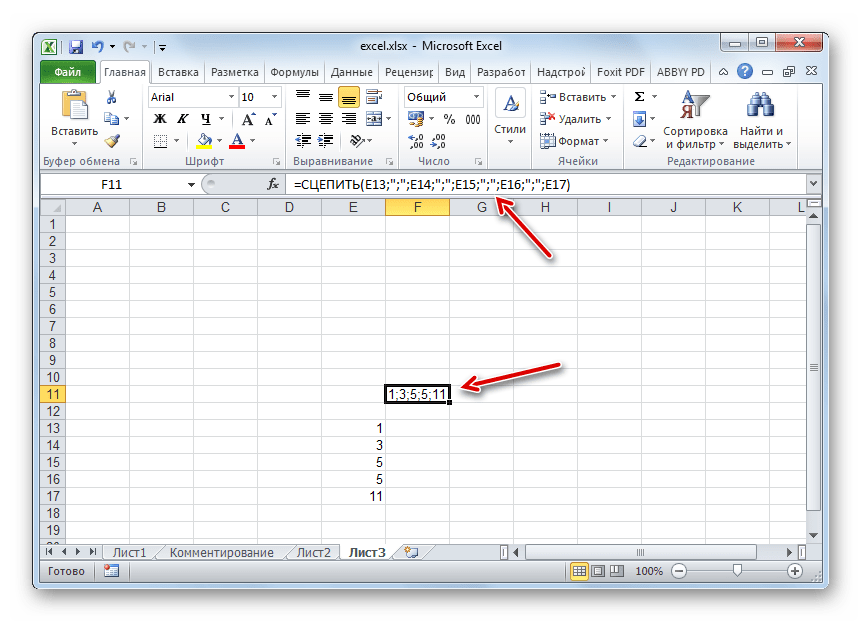
10 Сравнить два столбца: чтобы сравнить два столбца, используйте ЕСЛИ, ЕОШИБКА и ПОИСКПОЗ в Excel. Вы можете отображать дубликаты или уникальные значения.
11 Сложные проценты: что такое сложные проценты и какова формула сложных процентов в Excel? Этот пример дает вам ответы на эти вопросы.
12 СУММЕСЛИ: Мощная функция СУММЕСЛИ в Excel суммирует ячейки на основе одного критерия. Эта страница содержит множество простых примеров SUMIF.
13 Объединить: Используйте СЦЕПИТЬ, СЦЕПИТЬ, СОЕДИНЕНИЕ ТЕКСТОВ или оператор & в Excel для объединения (объединения) двух или более текстовых строк.
14 Средневзвешенное значение: Чтобы вычислить средневзвешенное значение в Excel, просто используйте СУММПРОИЗВ и СУММ.
15 Индекс и сопоставление: Используйте ИНДЕКС и ПОИСКПОЗ в Excel и произведите впечатление на своего босса. Вместо ВПР используйте ИНДЕКС и ПОИСКПОЗ. Для расширенного поиска вам понадобятся ИНДЕКС и ПОИСКПОЗ.
16 СУММПРОИЗВ: Чтобы вычислить сумму произведений соответствующих чисел в одном или нескольких диапазонах, используйте мощную функцию СУММПРОИЗВ Excel.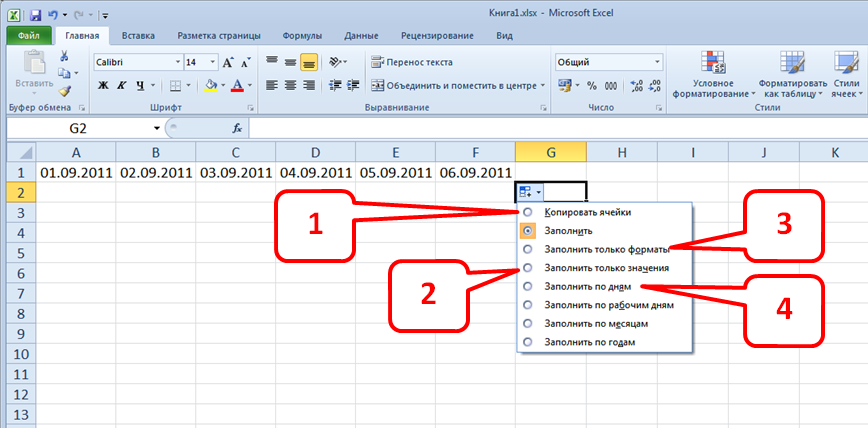
17 Содержит определенный текст: Чтобы проверить, содержит ли ячейка определенный текст, используйте ISNUMBER и ПОИСК в Excel. В Excel нет функции СОДЕРЖИТ.
18 PMT: функция PMT в Excel рассчитывает платеж по кредиту на основе постоянных платежей и постоянной процентной ставки. Эта страница содержит много простых примеров PMT.
19 Вычислить возраст: Чтобы вычислить возраст человека в Excel, используйте РАЗНДАТ и СЕГОДНЯ. Функция РАЗНДАТ имеет три аргумента.
20 Косвенный: используйте функцию ДВССЫЛ в Excel для преобразования текстовой строки в допустимую ссылку. Вы можете использовать оператор & для создания текстовых строк.
21 CAGR: в Excel нет функции CAGR. Однако просто используйте функцию RRI в Excel, чтобы рассчитать совокупный годовой темп роста (CAGR) инвестиций за период лет.
22 Если ячейка пуста: используйте функцию ЕСЛИ и пустую строку в Excel, чтобы проверить, пуста ли ячейка. Используйте IF и ISBLANK для получения точно такого же результата.
23 Среднее: Функция СРЗНАЧ в Excel вычисляет среднее (среднее арифметическое) группы чисел.
24 Подстрока: в Excel нет функции ПОДСТРОКА. Используйте MID, LEFT, RIGHT, FIND, LEN, SUBSTITUTE, REPT, TRIM и MAX в Excel для извлечения подстрок.
25 Сумма: используйте функцию СУММ в Excel для суммирования диапазона ячеек, всего столбца или несмежных ячеек.
26 Удалить пробелы: Функция TRIM в Excel удаляет начальные, лишние и конечные пробелы. Используйте функцию ПОДСТАВИТЬ, чтобы удалить все пробелы или неразрывные пробелы.
27 Операторы сравнения: используйте операторы сравнения в Excel, чтобы проверить, равны ли два значения друг другу, если одно значение больше другого значения и т. д.
28 ЧПС: правильная формула ЧПС в Excel использует функцию ЧПС для расчета текущую стоимость ряда будущих денежных потоков и вычитает первоначальные инвестиции.
29 Среднееесли: Функция СРЗНАЧЕСЛИ в Excel вычисляет среднее значение ячеек, соответствующих одному критерию.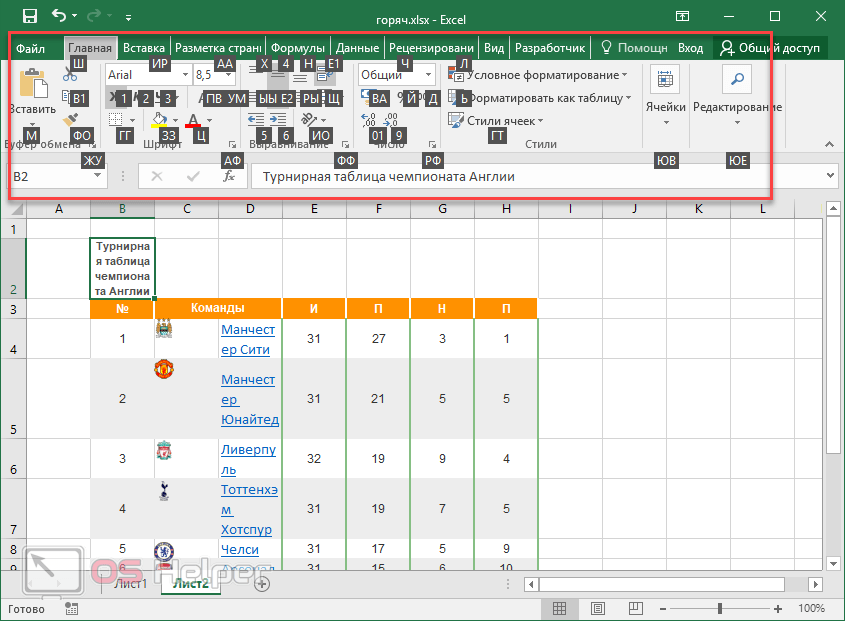 СРЗНАЧЕСЛИМН вычисляет среднее значение ячеек, соответствующих нескольким критериям.
СРЗНАЧЕСЛИМН вычисляет среднее значение ячеек, соответствующих нескольким критериям.
30 XLOOKUP: если у вас Excel 365 или Excel 2021, используйте XLOOKUP вместо VLOOKUP. Функция XLOOKUP проще в использовании и имеет некоторые дополнительные преимущества.
31 Гиперссылки: используйте диалоговое окно «Вставить гиперссылку» в Excel, чтобы создать гиперссылку на существующий файл, веб-страницу или место в этом документе. Вы также можете использовать функцию ГИПЕРССЫЛКИ.
32 Прогноз: функция ПРОГНОЗ.ЛИНЕЙНЫЙ в Excel прогнозирует будущее значение по линейному тренду. Функция FORECAST.ETS в Excel прогнозирует будущее значение с помощью экспоненциального тройного сглаживания, которое учитывает сезонность.
33 Добавить или вычесть время: Используйте функцию ВРЕМЯ в Excel, чтобы добавить или вычесть часы, минуты и секунды. Чтобы сложить время в Excel, просто используйте функцию СУММ.
34 Копирование формулы: Просто используйте CTRL + c и CTRL + v, чтобы скопировать и вставить формулу в Excel. Используйте маркер заполнения в Excel, чтобы быстро скопировать формулу в другие ячейки.
Используйте маркер заполнения в Excel, чтобы быстро скопировать формулу в другие ячейки.
35 Разница во времени: Вычисление разницы между двумя значениями времени в Excel может оказаться сложной задачей. Время обрабатывается внутри как числа от 0 до 1.
36 IRR: Используйте функцию IRR в Excel для расчета внутренней нормы прибыли проекта. Внутренняя норма доходности – это ставка дисконтирования, при которой чистая текущая стоимость равна нулю.
37 Не равно: В Excel означает не равно. Оператор в Excel проверяет, не равны ли два значения друг другу. Давайте рассмотрим несколько примеров.
38 Сегодняшняя дата: Чтобы ввести сегодняшнюю дату в Excel, используйте функцию СЕГОДНЯ. Чтобы ввести текущую дату и время, используйте функцию СЕЙЧАС.
39 Абсолютная ссылка: Абсолютная ссылка в Excel относится к фиксированному местоположению на рабочем листе. При копировании формулы абсолютная ссылка никогда не изменяется.
40 Промежуточный итог: На этой странице вы узнаете, как создать промежуточный итог (кумулятивную сумму) в Excel.